

Adela D. Louie, 최근 업데이트 : January 14, 2023
Android 기기로 전환하려는 iPhone 사용자입니까? 그리고 마침내 Android 기기로 전환하기로 결정했을 때 iPhone에서 Android 기기, 특히 노트로 데이터를 전송하는 방법이 궁금합니다. 더 이상 걱정하지 마세요.이 게시물에서는 iPhone에서 Android로 메모를 전송하는 방법.
iPhone 장치에서 Android 장치로 쉽게 전환 할 수 있습니다. 그러나 메모와 같은 중요한 데이터를 전송합니다. 그리고 iPhone에서 Android 기기로 전환하는 것은 새로운 경험입니다. 우리 모두 알고 있듯이 Android 기기에는 SD 카드가있어 사용자가 한 Android 기기에서 다른 기기로 데이터 전송. 그러나 iPhone에서 Android 장치로 데이터를 전송하는 프로세스는 다릅니다.
그렇기 때문에이 게시물에서는 iPhone에서 Android로 메모를 전송하는 방법에 대한 4 가지 쉬운 방법을 보여 드리겠습니다. 이렇게하면 이전 iPhone에서 가지고있는 새 Android 기기로 중요한 메모를 이동할 수 있습니다.
1 부. 소프트웨어를 사용하여 iPhone에서 Android로 메모를 전송하는 방법2 부. Gmail을 사용하여 iPhone에서 Android로 메모를 전송하는 방법제 3 부. Outlook을 사용하여 iPhone에서 Android로 메모를 전송하는 방법4 부. iCloud를 사용하여 iPhone에서 Android로 메모를 전송하는 방법
이전 iPhone 장치에서 새 Android 장치로 노트를 전송하는 가장 좋고 쉬운 방법 중 하나는 타사 전화 전송 도구를 사용하는 것입니다. 이렇게하면 두 장치 모두에 대해 걱정하지 않고 중요한 메모를 전송할 수 있습니다. 그리고 거의 모든 사용자가 가장 권장하는 도구는 FoneDog Phone Transfer입니다.
FoneDog 전화 전송 은 (는) iPhone에서 Android로와 같은 여러 장치간에 메모와 같은 데이터를 전송하는 데 사용할 수있는 전문 도구입니다. 이것이 전문 도구라고 말했지만 여전히 사용하기가 매우 쉽고 다른 데이터를 손실로부터 안전하게 보호합니다. 따라서 FoneDog Phone Transfer를 사용하여 iPhone에서 Android로 메모를 전송하는 방법에 대한 빠른 가이드를 보여 드리겠습니다.
전화 전송
iOS, Android 및 Windows PC간에 파일을 전송하십시오.
컴퓨터에서 쉽게 문자 메시지, 연락처, 사진, 비디오, 음악을 전송하고 백업 할 수 있습니다.
iOS 13 및 Android 9.0와 완벽하게 호환됩니다.
무료 다운로드

1 단계 : iPhone과 Android를 모두 컴퓨터에 연결
FoneDog Phone Transfer를 컴퓨터에 다운로드하여 설치하고 나중에 실행하십시오. 그런 다음 프로그램의 기본 인터페이스에 도달하면 각 USB 케이블을 사용하여 iPhone 및 Android 장치를 컴퓨터에 연결하고 두 장치를 모두 인식 할 때까지 기다립니다. 프로그램의 기본 화면에서 장치의 세부 정보를 보면 두 장치가 모두 인식되었음을 알 수 있습니다.
2 단계 : iPhone 장치 선택
그런 다음 가장 먼저해야 할 일은 iPhone 장치를 선택하는 것입니다. 이것은 새 Android 휴대 전화로 전송하려는 메모를 얻을 수있는 곳이기 때문입니다.
3 단계 : 메모 / 메모 전송을 찾을 음악 선택
이제 iPhone 장치에서 화면 왼쪽에서 메모 카테고리를 선택하십시오. 여기에서 iPhone 장치의 음성 메모를 저장할 수도 있으므로 음악 아래에서 모든 메모를 찾을 수 있습니다. 그러면 iPhone에있는 모든 오디오가 화면 오른쪽에 표시됩니다. 거기에서 iPhone에서 Android 장치로 전송할 모든 음성 메모를 선택하십시오.
4 단계 : iPhone에서 Android로 메모 전송
iPhone에서 Android로 전송하려는 모든 메모를 선택했으면 이제 FoneDog Phone Transfer의 메뉴 막대에있는 기기로 내보내기 옵션을 선택하기 만하면됩니다. 그런 다음 메모를 전송할 Android 장치를 클릭하십시오. 그런 다음 iPhone 장치에서 Android로 메모를 전송하는 프로세스가 시작되므로 프로세스를 완료하기 만하면됩니다.
그건 그렇고, FoneDog 전화 전송을 사용하여 아이폰에서 아이폰으로 데이터를 전송, 위에서 설명한 iPhone과 Android 간의 전송과 유사합니다.
대부분의 Google 사용자에게이 방법은 iPhone 장치에서 Android로 메모를 전송하는 가장 쉬운 방법 인 것 같습니다. 그리고이 방법을 사용하려면 Google 동기화. 이렇게하면 iPhone 장치를 Gmail에 동기화해야합니다. 이 과정을 마치면 iPhone의 메모를 Gmail 계정으로 동기화하고 Android 기기에서 복원 할 수도 있습니다.
따라서이 방법을 사용하기 위해 따라 할 수있는 빠른 가이드가 있습니다.
1 단계 : iPhone 장치를 사용하여 설정을 탭한 다음 메일, 연락처, 캘린더 옵션을 선택하십시오. 거기에서 계정 추가를 탭한 다음 Google을 선택하기 만하면됩니다.
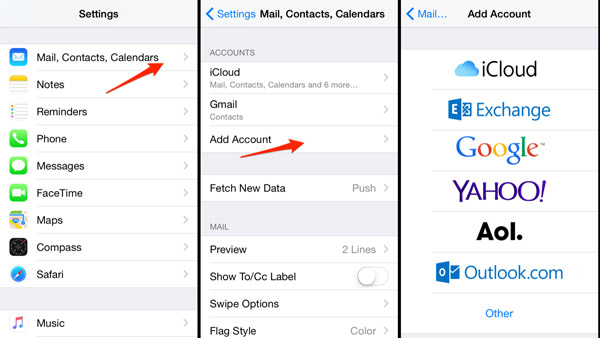
2 단계 : 그 후에 이름, 이메일 및 비밀번호와 같은 필요한 정보를 입력하십시오. 여기에서 동기화를 위해 Notes를 켰는 지 확인해야합니다.
3 단계 : 그런 다음 iPhone 장치의 메모가 자동으로 Gmail로 전송됩니다.
4 단계 : 그런 다음 새 Android 기기에 Gmail 계정을 설정합니다. 완료되면 Gmail 앱으로 이동할 때 iPhone 기기에서 메모를 볼 수 있습니다.
Gmail 계정이없는 경우 iPhone에서 Android로 메모를 전송하는 방법에 대한 또 다른 옵션이 있습니다. 그리고 그것은 Outlook 프로그램. 이 프로그램을 사용하면 이메일을 통해 노트를 보낼 수 있습니다. 그러나 iPhone 장치에 저장된 메모가 많은 경우이 방법은 사용하기에 다소 비실용적입니다.
그러나 iPhone 장치의 노트를 수동으로 전자 메일로 보내는 것 외에도 iPhone의 노트를 Outlook 프로그램과 동기화하기 위해 iTunes 프로그램을 사용할 수 있습니다. 이를 통해이 프로세스를 수행 할 수있는 방법이 있습니다.
Ste 1 : USB 케이블을 사용하여 iPhone 장치를 컴퓨터에 연결하고 컴퓨터에서 iTunes 프로그램을 시작하십시오.
2 단계 : 그런 다음 iTunes 프로그램에서 요약 탭을 클릭하십시오.
3 단계 : 거기에서 "다음과 노트 동기화…"옵션을 표시 한 다음 화면에 표시되는 드롭 다운 상자에있는 Outlook을 클릭합니다.
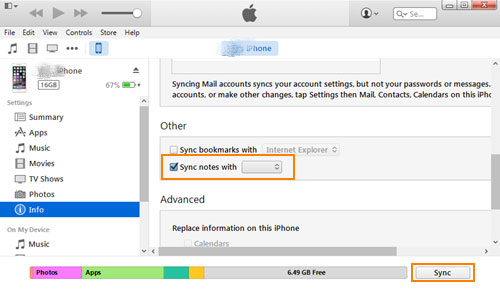
4 단계 : 그런 다음 동기화 버튼을 클릭하면 iPhone 장치와 Outlook 프로그램 간의 동기화 프로세스가 시작됩니다. 이 작업을 완료하는 데 걸리는 시간은 전송하려는 iPhone에 저장된 메모 수에 따라 다릅니다.
5 단계 : 그런 다음 Android 장치를 사용하여 Outlook 프로그램을 구성하십시오. 프로세스가 완료되면 Outlook 프로그램의 미리 알림 폴더에서 메모를 볼 수 있습니다.
iCloud는 메모를 한 기기에서 다른 기기로 전송할 수있는 안전한 방법으로 알려져 있습니다. 가장 좋은 점은 가지고있는 모든 기기를 사용하여 iCloud에 액세스 할 수 있으므로 언제 어디서나 원하는 데이터를 전송할 수 있다는 것입니다.
iCloud는 iPhone 장치에서 Android로 메모를 전송하는 데 좋은 방법이 될 수 있지만 여전히 Android에 직접 저장할 수있는 방법은 없습니다. 그러나 다음은 iPhone에서 Andriod로 메모를 전송하는 방법에 대해 따를 수있는 가이드입니다.
1 단계 : iPhone을 사용하여 설정 앱을 탭한 다음 iCloud를 선택하십시오. 여기에서 메모가 iCloud와 동기화되도록 활성화했는지 확인해야합니다.
2 단계 : 그런 다음 계속해서 저장 및 백업 옵션을 탭한 다음 지금 백업을 탭하십시오. 그러면 iPhone에서 iCloud로 메모를 백업하기 시작합니다.
3 단계 : 그런 다음 컴퓨터를 사용하여 웹 브라우저에서 iCloud.com에 액세스합니다. 그런 다음 iPhone 장치에서 사용하는 것과 동일한 Apple ID 및 암호로 로그인하십시오.
4 단계 : 거기에서 iPhone 장치에서 동기화 된 메모를 볼 수 있습니다.
5 단계 : 그런 다음 Android 장치로 전송하려면 메모를 자신의 이메일 주소로 이메일로 보내십시오.
6 단계 : 그런 다음 메모를 보낸 Android 기기에서 이메일 주소에 액세스합니다. 이렇게하면 Android 기기에 직접 다운로드 할 수 있습니다.
사람들은 또한 읽습니다WeTransfer를위한 최선의 대안Windows 2023의 Android 파일 전송에 대한 10 안내서
이제 iPhone에서 Android로 메모를 전송하는 방법을 배울 수 있었으므로 위에서 설명한 프로세스가 매우 효과적이며 손상된 데이터에 대해 걱정할 필요가 없음을 알 수 있습니다. 그러나 iPhone에서 Android 기기로 메모를 전송할 때 최상의 결과를 얻으려면 FoneDog Phone Transfer를 사용하는 것이 좋습니다. 사용하기 매우 쉽고 안전합니다. 또한 iPhone 장치에서 Android 장치로 직접 메모를 전송할 수 있습니다.
코멘트 남김
Comment
전화 전송
FoneDog Phone Transfer를 사용하면 iPhone, Android, iOS 및 컴퓨터에서 손실없이 데이터를 어디서나 전송할 수 있습니다. 사진, 메시지, 연락처, 음악 등
무료 다운로드Hot Articles
/
흥미있는둔한
/
단순한어려운
감사합니다! 선택은 다음과 같습니다.
우수한
평가: 4.7 / 5 ( 70 등급)